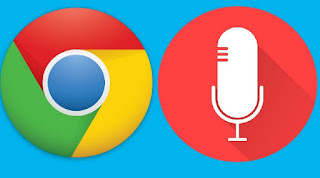 Certains services Web (tels que Skype Web, le système de visioconférence Jitsi, le traducteur Google ou le système de recherche vocale) nécessitent l'accès au microphone éventuellement présent sur notre ordinateur, afin que nous puissions utiliser notre voix pour fournir les services nécessaires ou pour permettre à nos interlocuteurs de nous écouter.
Certains services Web (tels que Skype Web, le système de visioconférence Jitsi, le traducteur Google ou le système de recherche vocale) nécessitent l'accès au microphone éventuellement présent sur notre ordinateur, afin que nous puissions utiliser notre voix pour fournir les services nécessaires ou pour permettre à nos interlocuteurs de nous écouter.Si nous utilisons Google Chrome, la gestion du microphone est demandée à chaque fois que la page Web fournit ce type de demande, mais il peut arriver que le consentement nécessaire ne soit pas fourni ou que la fenêtre d'avertissement soit manquante, rendant ainsi impossible l'accès au microphone .
Heureusement, Google Chrome vous permet de contrôler tous les types de fonctionnalités liées aux services Web et de choisir de temps en temps ce qu'il faut activer et ce qu'il faut désactiver ; dans ce guide, nous allons vous montrer comment activer le microphone sur google chrome pour certains sites sûrs et recommandés, afin que vous puissiez les utiliser désormais sans problème.
A LIRE AUSSI: Problèmes de micro sur PC : Volume, Echo, Activation
Afin d'activer le microphone sur Google Chrome, nous en aurons besoin d'un ! La méthode la plus simple pour ajouter immédiatement le microphone sur les PC fixes implique l'utilisation de n'importe quelle webcam, puisque désormais tous les modèles intègrent un microphone pour capter notre voix lors des appels vidéo (le microphone peut cependant également être utilisé pour d'autres services ou pour d'autres programmes).
A ce sujet, nous vous invitons à lire notre article Comment ajouter un microphone et une webcam sur PC pour les appels vidéo.
Comment activer le microphone sur un PC Windows
Si le problème concerne Google Chrome fonctionnant sur PC avec Windows 10, nous vérifions tout d'abord si le microphone fonctionne correctement dans le système d'exploitation ; pour effectuer cette vérification, nous ouvrons le menu Démarrer en bas à gauche, ouvrons l'application réglages, on appuie sur Système puis au menu Audio.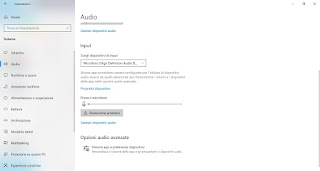
Faites défiler la page jusqu'à ce que nous trouvions la section Entrée alors essayons de parler dans le micro : si ça marche on verra le niveau du volume monter sous la barre Testez le micro ; si, par contre, nous ne remarquons aucune activité, assurez-vous que le bon microphone à utiliser est sélectionné dans le menu déroulant Choisir le périphérique d'entrée.
Après avoir vérifié le fonctionnement du microphone sous Windows 10, ouvrez le navigateur Google Chrome, appuyez sur les trois points en haut à droite, cliquez sur réglagespuis sur Paramètres du site et enfin appuyez sur microphone.
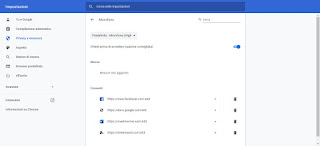
Dans le nouvel écran, assurez-vous que le commutateur à côté de l'élément est actif Demandez avant de vous connecter et consultez la liste ci-dessous, où nous trouverons déjà les sites où nous avons fourni une autorisation d'accès au microphone.
Si nous constatons que sur un site particulier le microphone ne fonctionne pas, assurez-vous que le nom du microphone utilisé est présent (dans le menu déroulant en haut), recherchez le nom du site dans cette liste et appuyez sur l'icône de la corbeille , afin de restaurer la demande d'accès au microphone la prochaine fois que nous accédons au site.
Comment activer le microphone sur Mac
Si nous avons des problèmes avec le microphone lorsque nous utilisons Google Chrome, nous vérifions immédiatement et le Mac ou MacBook voit correctement le microphone en ouvrant l'application Préférences de systèmeen appuyant sur le menu Suono et nous emmenant à la carte Entrée.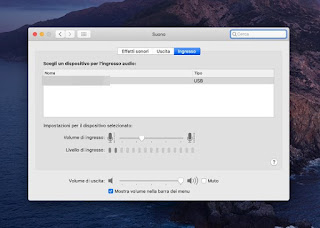
Assurons-nous que le micro à utiliser est sélectionné puis essayons de parler, afin de vérifier immédiatement si tout fonctionne correctement (les voyants sur la voix doivent bouger Niveau d'entrée). À partir de ce même écran, nous pouvons également régler le volume d'entrée, au cas où il serait trop faible.
Après avoir vérifié les paramètres Mac, ouvrez le navigateur Google Chrome et répétez les mêmes étapes vues pour Windows : ouvrez le menu réglages, puis on appuie sur Paramètres du site et vérifier que le bon micro est sélectionné et que la demande d'accès au micro est active.
Encore une fois, appuyez simplement sur l'icône de la corbeille à côté d'un nom de site pour restaurer la demande et faire fonctionner correctement le microphone dessus.
Comment activer le microphone sur Android
Même si sur Android on ne visitera guère un site qui nécessite l'accès au microphone (puisqu'il existe des applications spécifiques pour presque tous les sites qui l'utilisent), on peut toujours vérifier si tout est correctement configuré en ouvrant l'application Google Chrome pour Android , appuyant sur les trois points en haut à droite en haut à droite, puis sur réglages et enfin à Paramètres du site -> microphone.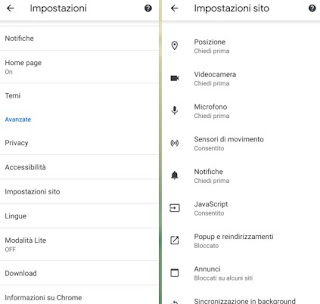
Si nous craignons au lieu d'avoir refusé l'autorisation d'accéder au microphone au niveau du système d'exploitation, nous devrons vérifier toutes les autorisations fournies à Google Chrome en ouvrant l'application réglages, en appuyant vers le haut app, en sélectionnant l'application Chrome dans la liste et en nous amenant enfin au menu Autorisations d'application.
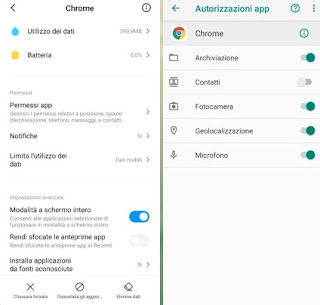
Pour utiliser correctement le microphone, assurez-vous que le commutateur à côté de la voix est actif microphone.
Comment activer le microphone sur iPhone et iPad
Si nous remarquons des problèmes avec le microphone lors de l'utilisation de Google Chrome sur l'iPhone ou l'iPad, nous devons vous annoncer une mauvaise nouvelle : au moment d'écrire ces lignes, Google Chrome ne peut pas accéder au microphone pour les sites tiers, ce qui nous oblige à utiliser Safari pour le but.Même avec cette limitation, nous pouvons toujours effectuer des recherches vocales depuis la page d'accueil, en appuyant sur le symbole du microphone à côté de la barre de recherche et en fournissant les autorisations nécessaires lorsqu'elles sont demandées.
Si même la recherche vocale Google ne fonctionne pas, appuyez sur l'icône avec les trois points en bas à droite, ouvrez le menu réglages, on appuie sur Recherche vocale et assurez-vous qu'il est réglé du pays comme langue.
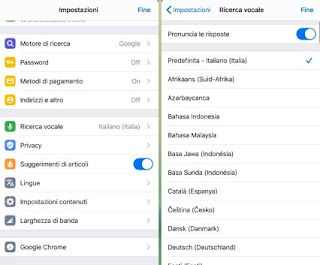
Si cela ne fonctionne pas, ouvrons l'application réglages iPhone ou iPad, on appuie dessus CONFIDENTIALITÉ, Alors microphone et assurez-vous que le commutateur à côté de l'élément est actif Chrome.
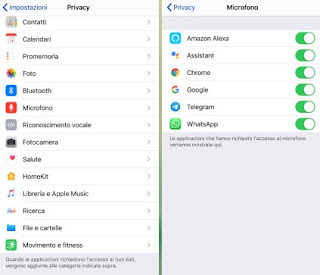
Rappelons que, pour faire apparaître Chrome sur l'écran vu tout à l'heure, il faudra d'abord appuyer sur l'icône du microphone dans la barre de recherche qui apparaîtra dans l'accueil du navigateur et confirmer le message d'avertissement qui apparaîtra à l'écran.
conclusions
Bien qu'à première vue cela puisse sembler anodin et évident, il est toujours conseillé d'avoir sous la main un guide sur la façon de gérer les autorisations du microphone sur Google Chrome, afin d'être prêt à intervenir en cas de problème lors d'une réunion ou d'une visioconférence d'entreprise. ou pour suivre un cours à distance.Le microphone n'entend-il pas bien ou génère-t-il un sifflement gênant lors des appels vidéo ? Pour résoudre tous les problèmes que nous pouvons lire comment configurer et tester le microphone sur PC et que réduire les bruits du microphone sur votre PC pour une voix claire et nette.
Si par contre on a peur d'être espionné par le micro de l'ordinateur, on peut protéger la webcam et le microphone du PC pour éviter d'être espionné.


























